Reklama
disk Google už spája všetky vaše obľúbené služby Google a pridáva neuveriteľných 15 GB voľného úložiska. To všetko na dosah ruky vám nemôže pomôcť, ale máte pocit, že z toho všetkého musíte dobre využiť. Prečo nezačať používať Disk Google, aby sa vaše nápady uchytili a zefektívnili?
Presuňte sa cez Evernote - tu je návod, ako môžete pomocou Disku Google uchovať a rozvíjať svoje nápady.
Prečo používať Disk Google?
Môže byť ľahké rýchlo zavrieť Disk Google ako dobrý spôsob, ako sledovať vaše nápady, nemyslím si však, že by to tak malo byť. Vďaka službe Disk Google nemusíte závisieť od akýchkoľvek aplikácií pre stolné počítače, ktoré budete musieť nainštalovať do svojho počítača (a od všetkých ostatných, na ktorých pracujete).
S viacerými bezplatnými nástrojmi Google môžete pristupovať k nápadu z niekoľkých uhlov.
Tiež sa nebudete musieť starať o stratu v dôsledku zlyhania softvéru alebo zlyhania hardvéru. Všetko je v cloude a rýchle a jednoduché vyhľadávanie nájdete akékoľvek nesprávne umiestnené položky.
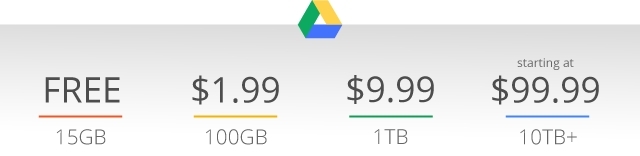
Spomenul som, že dostanete 15 GB zadarmo? Ak niekedy potrebujete viac, navyše sa stal lacný špina Google začína šifrovacie vyhľadávanie, znižuje ceny za ukladanie dát pre Disk GoogleZ Mountain View vychádzajú veľké správy, keď sa Google zameriava na vlády a konkurenčné spoločnosti na ukladanie dát, ako je Dropbox. Čítaj viac . Za masívne zvýšenie na 100 GB môžete platiť iba dve doláre mesačne.
Nástroje na dosah ruky
Bez pripojenia aplikácie tretej strany získate na Disku Google množstvo funkcií, ktoré môžete použiť na zachytenie svojich nápadov.
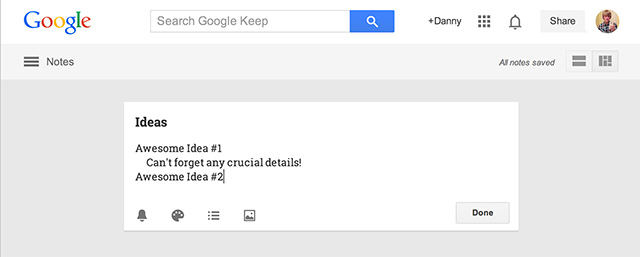
Napríklad môžete použiť Google Keep, šikovná služba na zapisovanie poznámok a zapíšte si svoje nápady na neskoršiu kontrolu. Môžete dokonca nahrávať aj hlasové poznámky, ak máte pocit, že písanie nestačí.
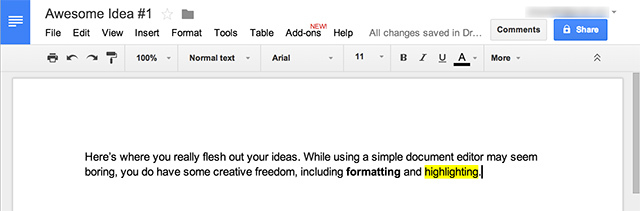
Ak potrebujete viac priestoru na rozpracovanie svojich nápadov, cesta k vytvoreniu dokumentu Google je. Editor dokumentov vám alebo vášmu tímu poskytuje možnosti formátovania, aby ste mohli podrobne a v reálnom čase pracovať na nápadoch. Opäť sa nebudete musieť spoliehať na miestne úložisko a lokálne nainštalované programy.
Z technického hľadiska by ste namiesto dokumentov mohli vytvárať aj tabuľky a prezentácie, ale tie budú lepšou voľbou iba vo veľmi zriedkavých prípadoch.
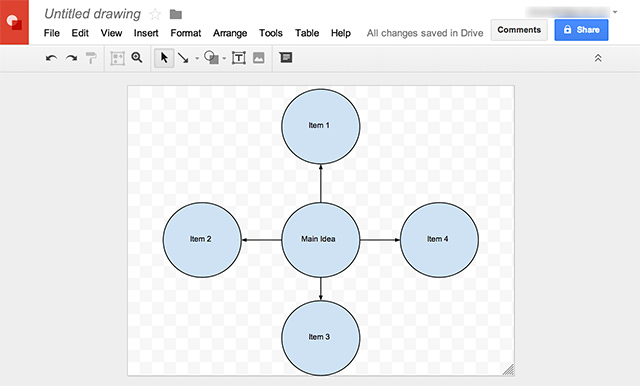
Ak ste niekto, kto miluje vytváranie máp máp, môžete si vytvoriť kresbu Google, a spôsob spolupráce pri tvorbe výkresov Nástroj na kreslenie dokumentov Google uľahčuje spoluprácu pri kreslení Čítaj viac . Máte dosť slobody vytvoriť si svoju myseľ, ktorú by ste chceli, čo je dobré pre tých, ktorí naozaj radi vizuálne kladú svoje nápady.

Táto dokonalá sloboda vytvoriť si mapu mysle je pekná, ale tiež znamená, že budete potrebovať viac času na vytvorenie svojho majstrovského diela. Ak chcete používať špeciálnu aplikáciu určenú pre mapy mysle, potom MindMup je skvelé online služba, ktorá sa integruje do vášho Disku Google Vyskúšajte mapovanie mysle MindMup prostredníctvom služby Disk GoogleAk ste sa už niekedy pokúsili vytvoriť myšlienkovú mapu pre svoje brainstormingové stretnutia, budete vedieť, že je nevyhnutné používať správny nástroj. Existuje veľa stránok s nástrojmi na mapovanie mysle, z ktorých si môžete vybrať a vybrať si medzi nimi ... Čítaj viac . Najlepšie zo všetkého je, že ho môžete pripojiť k svojmu disku Google, aby ste mohli ukladať súbory s mapou mysle na rovnakom mieste, kde si ponecháte všetko ostatné.

Podobne môžete použiť aj podporovanú službu Disk Google, napríklad Conceptboard, online interaktívna tabuľa, ktorá umožňuje vytváranie konceptov a spoluprácu na vašich nápadoch. Táto integrácia vám umožňuje prístup k súborom na Disku Google z konceptu a pracovať s nimi pomocou funkcií služby. plán zadarmo vám dáva dostatok priestoru na to, aby ste svoje nápady vynechali.

V šablóne sú aj šablóny na generovanie koncepcií Galéria šablón služby Dokumenty Google - veľa z nich. Neodporúčam šablónu jednoducho preto, že ich je toľko a väčšina je určená na špecializované účely. Bolo by dobré, keby ste ich sami prehľadali a našli ten, ktorý pracuje pre vás individuálne alebo pre váš typ práce.
Akonáhle budete mať nejaký nápad, možno budete chcieť opýtať ostatných ľudí na ich názory a zistiť, ktoré z vašich nápadov fungujú najlepšie. Na tento účel môžete použiť formuláre Google, ktoré vám umožňujú ľahko vytvárať formuláre prieskumu, ktoré môžu používatelia vyplniť a odoslať vám. Na MakeUseOf pravidelne používame formuláre Google, aby sme našim zamestnancom poskytovali nápady. Tiež to používame, aby sme vám to umožnili odošlite svoje vlastné nápady nám pre ďalšie články, ktoré by ste chceli vidieť.

O službe Google Forms sme písali aj dosť. Hovorili sme o tom 10 pokročilých trikov 10 rozšírených tipov a trikov pre formuláre GoogleAk Google Forms ešte nie je vaším tvorcom go-to formulárov, tieto pokročilé tipy a triky Google Forms môžu zmeniť váš názor. Čítaj viac , 5 dôvodov na použitie 5 úžasných dôvodov, prečo používať formuláre GoogleAk ste sa už niekedy pokúsili urobiť online prieskum, pravdepodobne ste vyskúšali niekoľko nástrojov tu a tam. Nepochybne ste si užili niektoré funkcie jedného produktu a niektoré ďalšie, pričom ste frustrovaní ... Čítaj viac a príklad toho, ako vytvorte kvíz s vlastným hodnotením Ako používať formuláre Google na vytvorenie vlastného kvízu s vlastným hodnotenímSte učiteľ alebo tréner? Niekto zapojený do procesu prijímania zamestnancov? Potrebujete nejakým spôsobom skontrolovať, či ostatní ľudia majú zručnosti alebo vedomosti, ktoré od nich očakávate? Dobre, budete ... Čítaj viac .
Rozšírenie „Uložiť na Disk Google“ pre prehliadač Chrome
Je dobré umiestniť každý odkaz, obrázok a čokoľvek iné na rovnaké miesto ako všetky ostatné veci, ktoré ste našli alebo vytvorili. Tieto veci by ste si, samozrejme, mohli najskôr uložiť do počítača a potom ich nahrať na Disk Google.
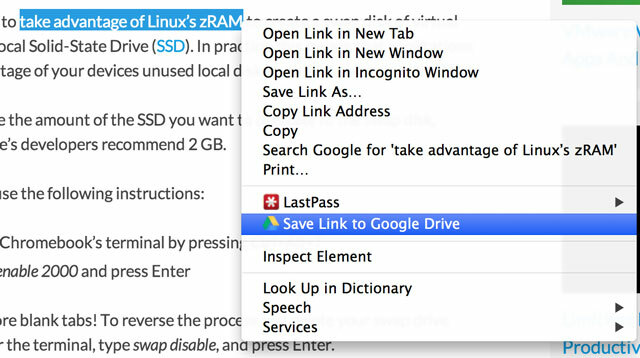
Ak ste používateľom prehliadača Chrome, môžete použiť aj Uložiť na rozšírenie Disk Google. Vďaka tomu môžete jednoducho kliknúť pravým tlačidlom myši na niečo, čo chcete uložiť, a nie na možnosť Uložiť ako. Je to iné tlačidlo, ale pracovný postup je totožný, ak ste v počítači ponechali všetko.
Navrhovaný pracovný postup
Skvelé, takže môžete použiť všetky tieto nástroje, ale ako presne ich môžete prinútiť spolupracovať, aby ste dosiahli najvyššiu účinnosť? Pre skupinu je Insightster [Zlomená adresa URL odstránená] skvelý spôsob, ako upevniť nápady a vybrať tie najlepšie. Služba však v blízkej budúcnosti zvažuje odstavenie alebo požadovanie platby. Namiesto toho zvážte tento pracovný postup iba pomocou Disku Google:
- Zapíšte si akékoľvek nápady (alebo od kohokoľvek iného) do poznámky pre rýchle uloženie.
- Keď budete mať viac času, môžete vy (alebo ktokoľvek iný) vytvoriť dokument, ktorý rozšíri tento nápad a spracuje s podrobnosťami.
- Zvážte vytvorenie jedného dokumentu. Môžete ho zdieľať so všetkými členmi svojej skupiny, kde môžu priamo zadávať svoje nápady a podrobnosti, alebo kopírovať a vkladať z ich vlastných dokumentov.
- Vytvorte formulár a pošlite ho všetkým členom skupiny na prieskum, ktorý nápad sa im najviac páči.
- Použite kresbu, MindMup alebo Conceptboard na spoluprácu pri realizácii vybraného nápadu a podľa toho ho zdieľajte.
záver
Ako vidíte, viacúčelové nástroje služby Disk Google sú skvelými nápadmi. Celý tento článok je, samozrejme, iba návrhom, ako môžete na tento účel použiť Disk Google - váš vlastný pracovný postup pomocou rovnakých nástrojov môže byť pre vás lepšie. V každom prípade už mnohí z vás už majú účty Google, tak prečo tieto nástroje nepoužiť?
Aký je váš preferovaný spôsob práce s nápadmi? Dajte nám vedieť v komentároch!
Danny je senior na University of North Texas, ktorý má všetky aspekty softvéru s otvoreným zdrojom a Linuxu.